Reklama
Nasza lista najlepsze aplikacje na Maca Najlepsze aplikacje Mac do zainstalowania na komputerze MacBook lub iMacSzukasz najlepszych aplikacji na MacBooka lub iMaca? Oto nasza pełna lista najlepszych aplikacji dla systemu macOS. Czytaj więcej jest już przeznaczony dla wszystkich rodzajów użytkowników, ale dzisiaj mamy zestaw aplikacji skierowanych wprost do tych, którzy są przyklejeni do swoich MacBooków i komputerów iMac przez cały dzień.
Te potężne narzędzia zostały zaprojektowane w celu usprawnienia codziennego korzystania z Mac OS X. Sprawią, że Twój cyfrowy obieg pracy będzie nie tylko bardziej produktywny, ale także bardziej wygodny i przyjemny.
Na kolejny dzień zapisaliśmy aplikacje takie jak pakiety biurowe, edytory zdjęć i konspekty.
Dla ochrony twoich oczu
Niezależnie od tego, czy pracujesz w niewiarygodnych godzinach, aby dotrzymać terminu, czy bawiąc się filmami w YouTube, patrzenie przez cały dzień na ekran komputera nie jest przyjemne. Ale już to wiedziałeś. Mówimy tylko o litości dla twoich oczu i instalacji f.lux.
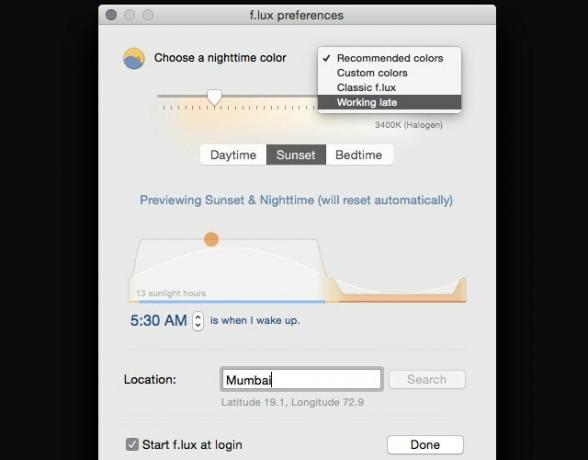
f.lux zapewnia, że Twój komputer Mac wyświetlacz zmienia kolor, aby dostosować się do pory dnia Użyj F.lux, aby lepiej spać po nocnych zajęciach komputerowychJeśli przyjrzysz się uważnie, większość monitorów LCD ma przycisk do automatycznej zmiany atrybutów ekranu w celu dostosowania do rodzajów wyświetlanych multimediów. Czytaj więcej . Po zainstalowaniu aplikacji powiedz jej, gdzie mieszkasz, a zajmie się resztą. Gdy słońce zachodzi, ekran komputera przestanie Cię oślepiać jasnym blaskiem przypominającym światło słoneczne. Zamiast tego nabierze ciepłego, subtelnego odcienia.
Chcesz zobaczyć, jak aplikacja będzie się zachowywać, powiedzmy o zachodzie słońca lub przed snem? Chcesz dostosować temperatury kolorów do swoich potrzeb? Możesz to zrobić i więcej w sekcji Preferencje. Kliknij ikonę paska menu f.lux, a znajdziesz link do niej. Możesz także wyłączyć f.lux tymczasowo lub nawet dla określonych aplikacji.
Doładowanie Spotlight
Flashlight obsługuje duży zestaw wtyczek rozszerzających możliwości funkcja wyszukiwania na komputerze Mac, Spotlight Skuteczniej szukaj w Mac OS X dzięki naszym najważniejszym wskazówkomSpotlight od lat jest zabójczą funkcją Maca, a Cupertino regularnie uczy Redmond sztuki wyszukiwania na pulpicie. Oto kilka wskazówek, które pomogą Ci znaleźć więcej na komputerze Mac. Czytaj więcej . W rezultacie rodzimy OS X funkcja wyszukiwania zyskuje supermoce Dodaj supermoce do wyróżnienia dzięki nieoficjalnemu systemowi wtyczekPokaż Google, Wolfram Alpha, pogodę i wszystko inne. Czytaj więcej i możesz uzyskać do nich dostęp za pomocą kilku naciśnięć klawiszy.
W tej chwili korzystam z tweetera z Flashlight na Maca - jest niesamowity!
- Josh Farrant (@FarPixel) 3 czerwca 2015 r
Co więc możesz zrobić z tymi dodanymi funkcjami? Co żargon to lepsze pytanie. Możesz wyszukiwać w Google, tłumaczyć tekst, wysyłać e-maile i wiadomości iMessage, szybko ustawiać przypomnienia, dodawać wydarzenia z kalendarza, wysyłać tweety i wiadomości Slack, a nawet wyświetlać zdjęcia uroczych kociąt. Możesz nawet zainstalować więcej poprawek z panelu sterowania Flashlight, a to wszystko za darmo!

Do przechowywania schowka pod ręką
Kopiuj Wklej prowadzi rejestr rzeczy, które skopiowałeś do schowka. Działa z tekstem, plikami, fragmentami kodu, obrazami - prawie wszystkim, co możesz skopiować. Możesz sortować klipy, przeszukiwać je z łatwością, zapisywać często używane, a nawet pomijać zapisywanie klipów skopiowanych z określonych programów. Dzięki temu aplikacja jest bardzo wszechstronna. Jeśli nie chcesz ręcznie wklejać klipów, zainstaluj bezpłatny Copy'em Paste Helper aplikacja, aby dodać funkcję automatycznego wklejania.
Bogata w funkcje pasta do kopiowania daje możliwość zapisywania bez limitu klipy i manipuluj nimi, jak chcesz. To czyni go wartym 9,99 $. Jeśli szukasz darmowego rozwiązania na początek, daj PasteBox strzał.
W końcu znalazłem idealny menedżer schowka dla systemu Mac: Kopiuj Wklej. To była długa podróż! #dev#użyteczność
- Francesco Pretelli (@timefrancesco) 9 kwietnia 2015 r
Do śledzenia czasu
RescueTime (bezpłatny, dostępna opcja premium)
Jak przestać marnować czas, jeśli nie wiesz, na co go marnujesz? Zainstaluj RescueTime, aby uzyskać jasny obraz tego, które działania cyfrowe zajmują więcej czasu niż powinny. Działa w tle, odnotowując czas spędzany na każdej aplikacji i otwartej witrynie. Następnie zestawia wszystkie te dane w dokładny raport, którego można użyć do planowania pracy i lepszego zarządzania czasem.
Używam rescuetime, aby dowiedzieć się, gdzie jest mój czas, gdy jestem przy komputerze. Sprawdź to… http://t.co/WmGrP29iFTpic.twitter.com/CpcIWuYH2l
- ProductivityBooster (@ProductivityTOP) 10 lipca 2015 r
Wersja Lite RescueTime jest bezpłatna. Wersja Premium ma bezpłatny 14-dniowy okres próbny, a następnie kosztuje 9 USD miesięcznie. Jeśli chcesz zablokować rozpraszające uwagę witryny lub śledzić czas, gdy nie masz dostępu do komputera, aktualizacja to zrobi.
Jeśli jesteś freelancerem i szukasz aplikacji, która pomoże Ci śledzić czas w swoich projektach, spróbuj Kapow. Graeme Gott to człowiek stojący za Kapow. To ten sam facet, który dał nam popularność minimalistyczna aplikacja do pisania FocusWriter FocusWriter - minimalistyczny, wolny od rozproszeń i piękny edytor tekstu Czytaj więcej .
Do blokowania rozproszeń online
Jeśli nie możesz wykonać żadnej pracy, ponieważ często przeszkadzają ci w Internecie, potrzebujesz dawki SelfControl. Użyj go, aby utworzyć czarną listę witryn, które szczególnie cię rozpraszają, ustaw czas i zacznij działać. SelfControl zablokuje dostęp do stron internetowych na twojej czarnej liście przez określony czas. Możesz przeglądać inne witryny w zwykły sposób - dobrze, jeśli Twoja praca zależy od sieci.

Myślisz już o sposobach oszukiwania? Nie możesz - parzysty jeśli uruchomisz ponownie komputer Mac lub usuniesz samą aplikację. Musisz poczekać, aż skończy się czas.
Do pracy z techniką Pomodoro
Wiesz kochamy technikę Pomodoro Przecinaj kunktatorstwo dzięki tym aplikacjom i oprogramowaniu Pomodoro TechniqueKunktatorstwo to choroba, która przenika studentów i pracowników we wszystkich zakątkach świata i zaraża zarówno amatorów, jak i profesjonalistów. Jako pisarz na co dzień cierpię na zwlekanie. Niektórzy ludzie ... Czytaj więcej tutaj w MakeUseOf, przerywanie produktywnych okresów pracy z krótkimi, regularnymi przerwami. Jeśli chcesz go używać podczas pracy na komputerze Mac, pomodoro One jest pod ręką. Nie ma zbyt wielu wymyślnych funkcji, co czyni go idealnym.
Kiedy skończy się czas, usłyszysz ding. Jeśli chcesz, możesz dodać przypomnienie wizualne, ale nie ma przycisku Wstrzymaj. Ta aplikacja zawiera sekcję Raporty, w której możesz monitorować aktywność Pomodoro w bieżącym tygodniu i ostatnim.
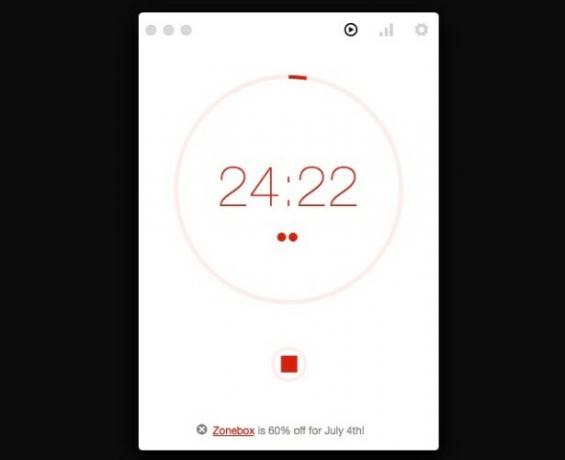
Jak widać na powyższym obrazku, Pomodoro One wyświetla jedną reklamę, która nie wydaje mi się zbytnio rozpraszająca. Jeśli uważasz inaczej, możesz go usunąć i wesprzeć programistę aktualizacją o 1,99 USD. Tomighty to kolejny darmowy licznik na pulpicie, który warto sprawdzić.
Do przekształcania stron internetowych w samodzielne aplikacje
Czy powinieneś utrzymywać swoje ulubione witryny otwarte w celu szybkiego dostępu, czy też należy je zamknąć, aby zaoszczędzić miejsce w przeglądarce? Pozbądź się tego dylematu, zmieniając niektóre z najczęściej używanych witryn w samodzielne aplikacje komputerowe za pomocą Fluid. Proces jest dość prosty. Wszystko czego potrzebujesz to adres URL witryny i nazwa, aby się z nim połączyć.
Darmowa wersja Fluid ma możliwość tworzenia nieograniczonej liczby aplikacji. Licencja 4,99 USD daje trochę dodatkowe funkcje, takie jak tryb pełnoekranowy i niestandardowe style dla aplikacji Fluid.
Dla lepszego przeciągania i upuszczania
Bez względu na to, czy chcesz przenosić pliki, przesyłać je do usługi w chmurze, czy udostępniać je za pomocą AirDrop, Dropzone 3 to aplikacja do przeciągania, upuszczania i wykonywania. Znajduje się na pasku menu i zapewnia akcje, na które możesz upuszczać pliki, a Dropzone zajmie się resztą.
Z dodatkowe działania Dropzone, możesz wykonać niektóre ze swoich zwykłych zadań jednym kliknięciem. Rozważmy na przykład proces instalowania aplikacji na komputery Mac. Otwórz plik .dmg, zainstaluj dołączoną aplikację i przenieś ją do folderu Aplikacje, a następnie usuń plik .dmg. Działanie Dropzone pozwala zredukować to do operacji jednym kliknięciem.
Bakari już się popisał do czego jeszcze jest zdolna Dropzone, Dropzone 3 Turbodoładowuje komputer Mac za pomocą operacji przeciągania i upuszczaniaMożesz zmarnować czas na wykorzystanie plików i folderów w tradycyjny sposób, lub możesz zaoszczędzić czas i robić wszystko bezpośrednio z paska menu za pomocą Dropzone. Czytaj więcej a poniżej znajduje się oficjalne wideo demonstracyjne od Aptonic.
Za utrzymanie komputera Mac w stanie czuwania
Kofeina [już niedostępny]
Kofeina robi jedną rzecz i robi to dobrze. To powstrzymuje komputer Mac przed pójściem spać. Brak wygaszacza ekranu i przyciemniony ekran po aktywacji kofeiny za pomocą ikony paska menu. Kliknij ikonę ponownie, a aplikacja zostanie wyłączona. To wszystko. Najbardziej, co możesz zmienić, to ustawienie aplikacji do uruchamiania podczas logowania i określenie domyślnego czasu, przez który pozostaje ona aktywna.
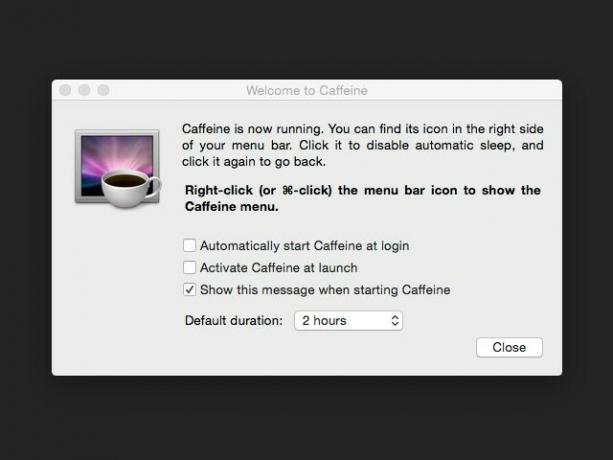
Do używania iPada jako drugiego wyświetlacza
Duet ($15.99)
Duet zamienia iPada (lub iPhone'a) w drugi ekran komputera Mac za pośrednictwem połączenia przewodowego. Mark zrecenzował: Duet Zamień swoje urządzenie iOS w dodatkowy monitor z DuetTeraz możesz użyć aplikacji na iPada, aby poszerzyć swoją kolekcję ekranów, zmieniając tablet za 500 USD w mały, przenośny monitor. To się nazywa Duet. Czytaj więcej i wyszedł pod wrażeniem tego. Wygląda na to, że aplikacja radzi sobie znacznie lepiej niż jej (opóźnione) urządzenia iPad jako wtórne wyświetlacze, które często używają połączenia sieciowego zamiast kabla Lightning.
Wersja Duet na iPada kosztuje 15,99 USD, a towarzysząca jej aplikacja na komputer Mac (lub PC) jest bezpłatna - co nie jest złe, jeśli weźmiesz pod uwagę prawdziwy koszt zakupu drugiego monitora. Jeśli chcesz aplikację, która działa przez Wi-Fi lub obsługuje więcej niż jeden dodatkowy ekran, Wyświetlacz powietrza to alternatywa, którą możesz chcieć sprawdzić.
Do dostosowywania gestów myszy i gładzika
BetterTouchTool to jedna potężna (i darmowa!) Aplikacja, która daje szczegółową kontrolę nad zachowaniem myszy i gładzika. Otwieranie plików, uśpienie komputera, przełączanie między oknami - możesz skonfigurować gesty dla wszystkich takich zadań.
Na początku BetterTouchTool może wydawać się przytłaczający. Ale jeśli będziesz się z tym upierał, zauważysz znaczną poprawę przepływu pracy.
BetterTouchTool - najlepsza rzecz, jaka kiedykolwiek przydarzyła się OS X: http://t.co/aHwht6v6GD
-? Ukasz Ankudo (@Siguardius) 1 lipca 2015 r
Do odtwarzania muzyki
Spotify (bezpłatny, dostępna opcja premium)
Masz kilka świetnych możliwości, jeśli chodzi o przesyłanie strumieniowe muzyki na komputerze Mac. Spotify przoduje dzięki nieograniczonej bezpłatnej muzyce. Subskrypcja premium zapewnia niezakłóconą obsługę dzięki wysokiej jakości strumieniowaniu, obsłudze offline, nieograniczonemu pomijaniu - działa. Klienci stacjonarni i mobilni nic Cię nie kosztują i możesz wypróbować wersję premium za 0,99 USD przez pierwsze trzy miesiące (po czym będziesz musiał zapłacić 9,99 USD miesięcznie).
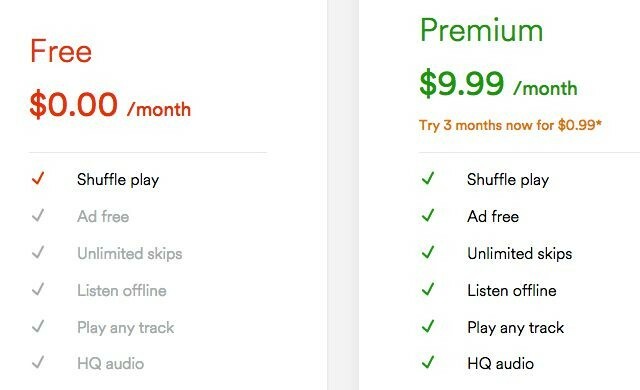
Apple również dołączyło do walki z własną usługą strumieniowania muzyki, Apple Music. Usługa jest zintegrowana z iTunes i jest objęty bezpłatną trzymiesięczną wersją próbną. Pandora i Rdio to kilka innych dostępnych opcji.
Usługa, która jest dla Ciebie najlepsza, zależy od kilku czynników, takich jak jej dostępność w miejscu, w którym Ty na żywo, funkcje, na które jesteś skłonny pójść na kompromis, oraz pieniądze, na które chcesz wydać subskrypcje. Wszystko sprowadza się do osobistych preferencji. Eksperymentuj z opcjami, które wymieniliśmy. Po wybraniu ulubionego przeszukaj archiwa MakeuseOf, aby uzyskać więcej informacji na jego temat. Na przykład, jeśli zdecydujesz się na Spotify, koniecznie przeczytaj nasz przewodnik po Spotify Spotify Music Streaming: The Unofficial GuideSpotify to największa na świecie usługa strumieniowego przesyłania muzyki. Jeśli nie masz pewności, jak z niego korzystać, ten przewodnik przeprowadzi Cię przez tę usługę, a także poda najważniejsze wskazówki. Czytaj więcej . Mamy też szczegółowe wprowadzenie do Apple Music Pierwsze kroki w Apple Music - co musisz wiedziećPo zakupie Beats w zeszłym roku, Apple wreszcie wypuściło na rynek swoją usługę przesyłania strumieniowego muzyki. Czytaj więcej .
Do zmniejszania liczby naciśnięć klawiszy
Twoje palce poradzą sobie z tyloma naciśnięciami klawiszy, zanim poddadzą się wyczerpaniu. Unikaj RSI i innych urazów mięśniowo-szkieletowych, ograniczając codzienne naciśnięcia klawiszy. Korzystanie z narzędzia do rozwijania tekstu Co to jest rozszerzanie tekstu i jak może pomóc Ci zaoszczędzić czas?Jeśli możesz zaoszczędzić nawet niewielką część czasu spędzanego na pisaniu, możesz zaoszczędzić wiele godzin każdego tygodnia. Właśnie do tego służy rozszerzenie tekstu. Czytaj więcej jest jednym łatwym sposobem na zrobienie tego. Jeśli chcesz czegoś poza wbudowanymi funkcjami rozszerzania tekstu na komputerze Mac, zalecamy aText.
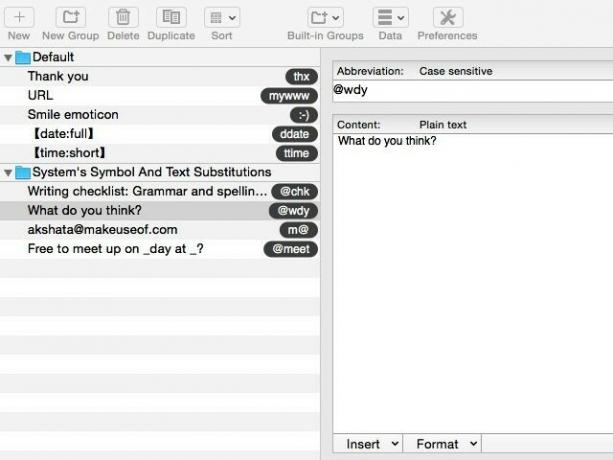
Za pomocą aText możesz tworzyć fragmenty tekstu sformatowanego, wyszukiwać je i organizować w grupy. Aplikacja pozwala nawet synchronizować fragmenty z pamięcią w chmurze i dodawać do nich obrazy. Za 4,99 USD aText jest świetną alternatywą dla drogich aplikacji, takich jak TextExpander.
Do zapisywania danych mobilnych
Tripmode (7,99 USD, dostępna ograniczona bezpłatna opcja)
Czy martwisz się o wykorzystanie wszystkich dostępnych danych mobilnych podczas korzystania z osobistego hotspotu? Zainstaluj Tripmode i możesz trochę łatwiej oddychać. Uniemożliwia wszystkim aplikacjom dostęp do sieci z wyjątkiem te, które umieściłeś na białej liście - nie musisz już synchronizować plików Dropbox ani pobierać aktualizacji na połączenie mobilne, chyba że na to zezwolisz.
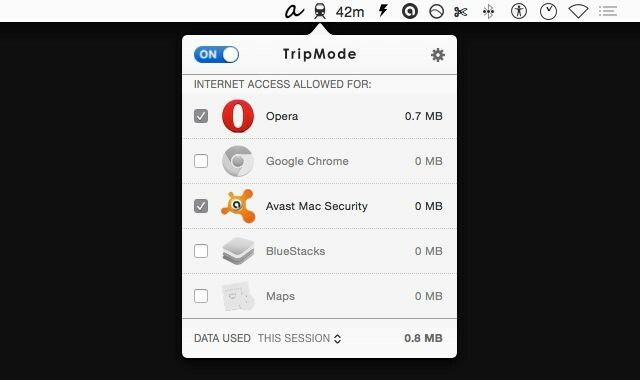
Tripmode jest oferowany z siedmiodniowym nieograniczonym okresem próbnym. Następnie możesz uaktualnić do wersji premium 7,99 USD lub pozostać przy wersji bezpłatnej, która ogranicza Cię do 15 minut użytkowania dziennie.
Za pamiętanie o robieniu przerw
Kiedy jesteś pochłonięty pracą lub online, łatwo zapomnieć o prostych rzeczach, takich jak częsta przerwa. Z czasem to sieje spustoszenie na twoim ciele Zaloguj się do życia: 9 najważniejszych wskazówek na temat walki ze zmęczeniem komputera i ochrony zdrowiaCzy wiesz, że siedzący tryb życia może Cię zabijać od środka? Ryan przedstawił już sprawę dotyczącą potencjalnego ryzyka dla zdrowia wynikającego ze zbyt długiego siedzenia i dla tych z nas, którzy ... Czytaj więcej . Zapobiegnij temu przy pomocy aplikacji takiej jak Rest (lub Workrave dla Windows / Linux).
Odpoczynek przypomina ci o robieniu przerw w ustalonych odstępach czasu, a nawet pokazuje kilka prostych ćwiczeń, nad którymi możesz popracować podczas przerwy, a także zawiera zegar Pomodoro. Obietnica zapobiegania RSI jest wystarczającym powodem do wydania 4,99 USD na Rest.
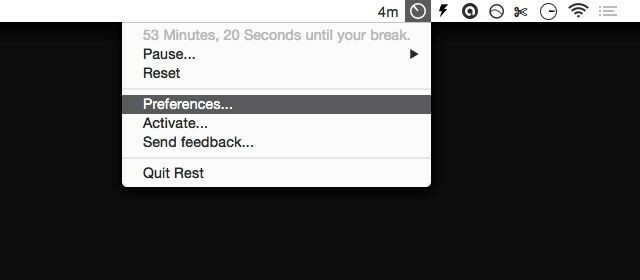
Świadomość to kolejna darmowa aplikacja, która pozwala pamiętać o czasie spędzanym przed komputerem Mac. Po każdej godzinie gra dźwięk przypominający tybetański śpiewający dzwon. Timer resetuje się do zera po zrobieniu pięciominutowej przerwy. Możesz dostosować pracę i przerwać czas trwania w Preferencjach aplikacji. Świadomość jest podobna do Uważna Mynah aplikacja, która jest polecana przez Leo Babauta z Nawyki zen.
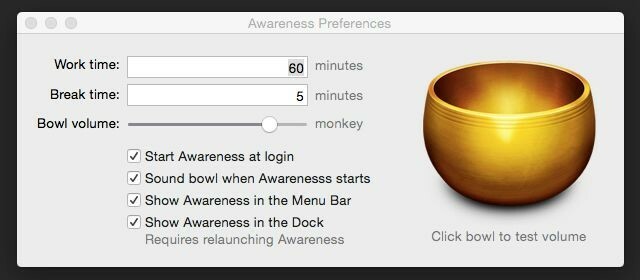
Jakie są twoje ulubione atrakcje?
Dobrze jest zachować równowagę między trybem online a czas offline Co się wydarzyło, kiedy całkowicie przestałem korzystać z internetu na tydzieńŻycie w erze Internetu zmieniło nas do tego stopnia, że pomysł bycia całkowicie offline nawet przez chwilę brzmi jak wyrok więzienia. Ale tak naprawdę nie jest. Czytaj więcej . Ale jeśli jesteś wolnym strzelcem, pracownikiem internetowym, studentem lub pracownikiem biurowym, to ciężka bitwa. Potrzebujesz niezawodnych aplikacji do delegowania części swojego obciążenia. Aplikacje, które wymieniliśmy tutaj, na pewno należą do tej kategorii. Zainstaluj je, aby Twój dzień był trochę bardziej produktywny. I nie zapomnij, co możesz zrobić Wbudowane funkcje komputera Mac Według Reddit najlepsze wbudowane porady dotyczące komputerów Mac, o których nigdy nie słyszałeśIstnieje zaskakująca liczba rzeczy, które Mac może zrobić od razu po wyjęciu z pudełka, jeśli tylko wiesz, jak to zrobić. Czytaj więcej zarówno.
Jakie aplikacje poleciłbyś tym, którzy spędzają cały dzień na swoim komputerze Mac?
Akshata przeszkolił się w zakresie ręcznego testowania, animacji i projektowania UX, zanim skupił się na technologii i pisaniu. To połączyło dwie jej ulubione aktywności - zrozumienie systemów i uproszczenie żargonu. W MakeUseOf Akshata pisze o tym, jak najlepiej wykorzystać urządzenia Apple.


